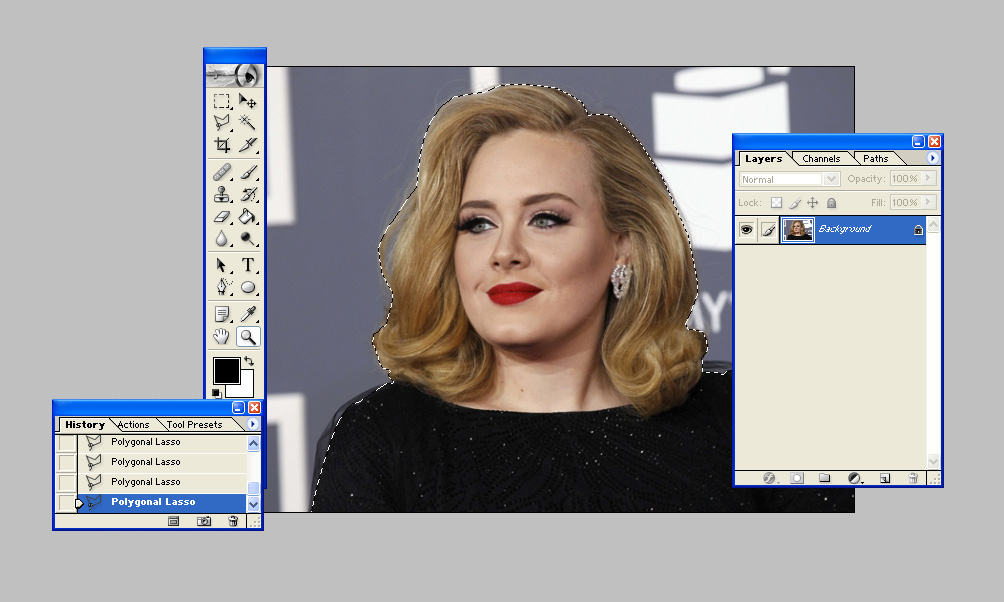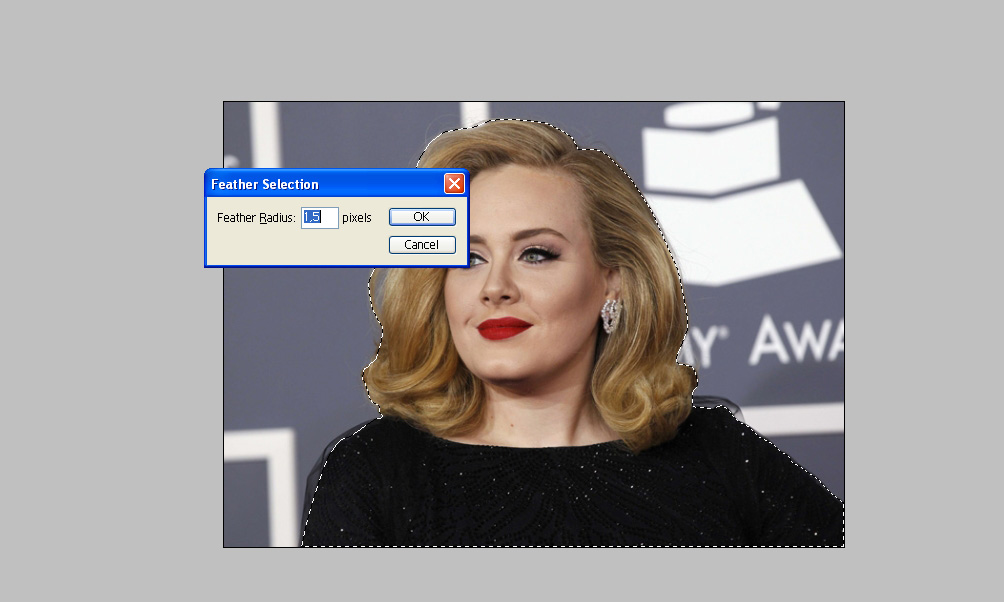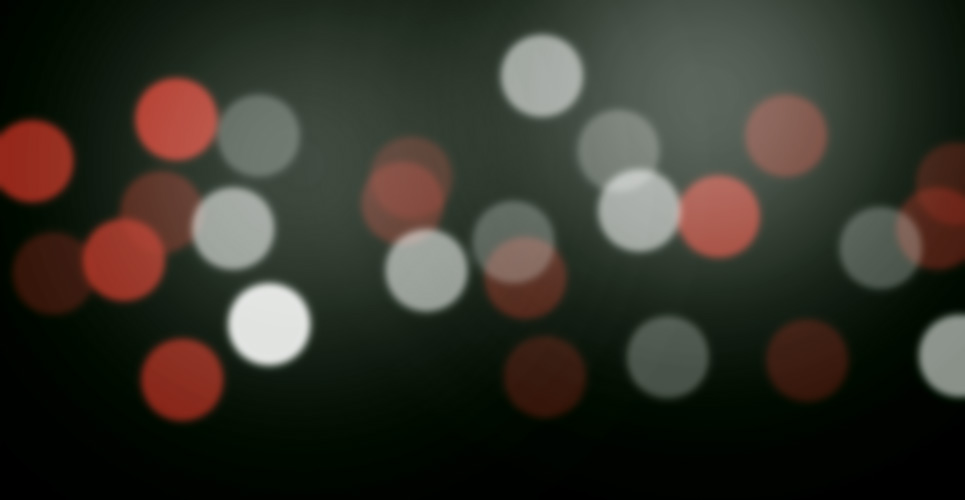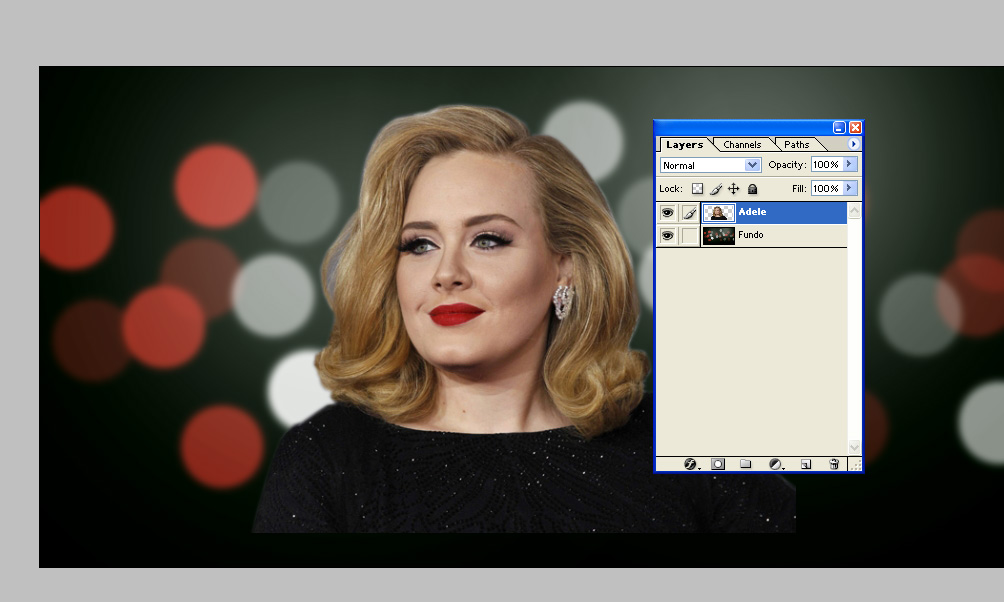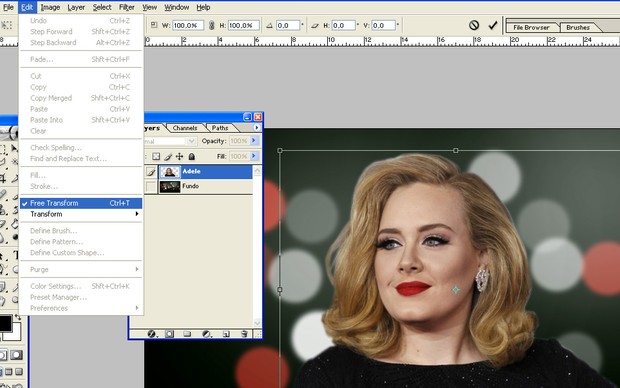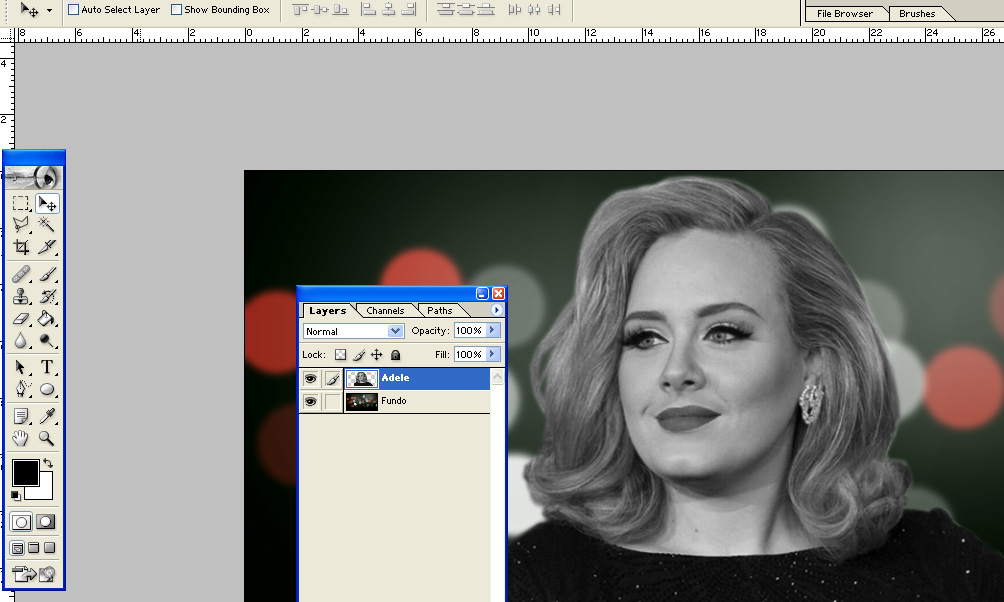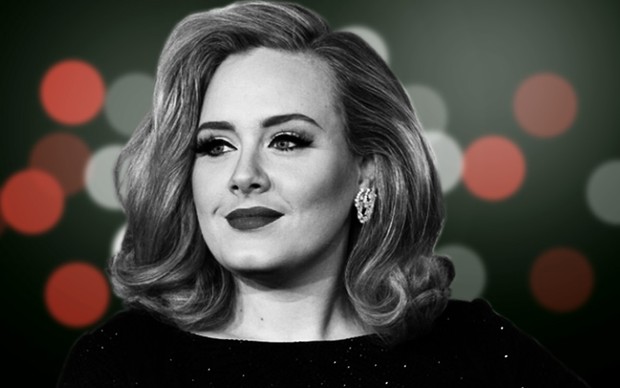Passo 1. Nesse tutorial, vamos “congelar” a foto da cantora Adele abaixo. Escolha sua imagem, uma foto sua ou de um amigo, e abra no Photoshop em "Arquivo" < "Abrir" ("File" < "Open") ou com o comando Ctrl+O. Tente escolher uma foto em que o fundo não se confunda muito com o cabelo ou a roupa da pessoa retratada. Assim fica mais fácil recortar;
Passo 2. Agora vamos usar a ferramenta Laço (“Lasso Tool”) para recortar a Adele do fundo. Pressione “L” para escolher a ferramenta e selecione todo o contorno como na imagem abaixo;
Passo 3. Para suavizar a seleção, vá em "Selecionar" > "Suavizar" ("Select" > "Feather") ou pressione Ctrl+Alt+D. Atribua 1,5 ao valor de pixels;
Passo 4. Em outra aba, copie e cole a imagem abaixo. Esse será o fundo da nossa montagem;
Passo 5. No novo documento, crie uma nova camada pressionando em "Camada" < "Nova" < "Camada" ("Layer" < "New" < "Layer") ou com o atalho Ctrl+ Shift+N;
Passo 6. Copie a seleção da foto da Adele e cole nesta nova camada;
Passo 7. Agora vamos redimensionar a imagem para que ela se adeque ao fundo. Com a camada da foto selecionada, clique em "Editar" ("Edit") no menu e em seguida em "Transformação Livre" (“Free Transform”). Com a tecla Shift apertada, aumente ou diminua a imagem e reposicione para que ela se encaixe perfeitamente ao fundo;
Passo 8. Agora vamos deixar a imagem em preto e branco. Basta selecionar a camada da foto e pressionar Ctrl+Shift+U;
Passo 9. Para finalizar, duplique a camada da foto pressionando Ctrl+J ou pelo caminho "Camada" > "Duplicar Camada" ("Layer" > "Duplicate Layer"). A camada duplicada deve aparecer acima da original. Troque o modo da camada duplicada de “Normal” para "Sobreposição" (“Overlay”). Assim a imagem ganhará mais contraste e ficará mais viva.
Veja como ficou a nossa montagem:
Fonte: Mariana Coutinho - TechTudo